Windows 8:ssa on oletuksena uusi Modern UI (Metro) -ympäristö. Uusi käyttöliittymä ei sisällä enää perinteistä "Käynnistä-valikkoa". Tämä johtuu siitä, että Microsoft keskittyy Windows 8:ssa enemmän sovellusten sisältöön ja vähemmän grafiikkaan. Uusi muotoilu parantaa käyttäjäkokemusta kosketusystävällisessä näyttöliittymässä, kuten mobiililaitteissa, tableteissa ja älypuhelimissa.
Veteraanikäyttäjille uusi käyttöliittymä on suuri muutos elämässämme, koska meidän on jälleen kerran opeteltava, miten uusi käyttöliittymä toimii. Onneksi ei ole vaikeaa palauttaa vanhaa käyttöliittymää ja klassista Käynnistä-valikkoa käyttämällä avoimen lähdekoodin ohjelmaa nimeltä " Classic Shell ".
Vaihe 1. Lataa "Classic Shell"
Lataa avoin lähdekoodi " Classic Shell" sovellus täältä.

Vaihe 2. Asennus
Miten asentaa "Classic shell".
1. Valitse " Suorita " seuraavassa näytössä:

2. Lehdistö " Seuraava " tervetuliaisnäytössä.
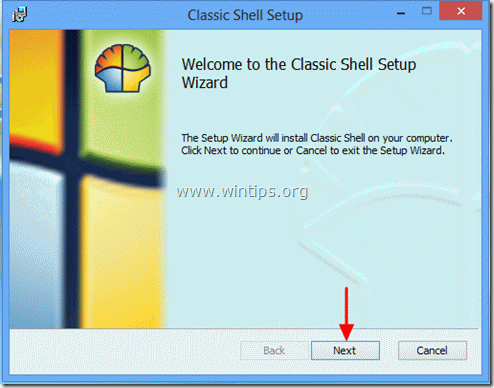
3. Hyväksy lisenssisopimus ja paina " Seuraava ”.
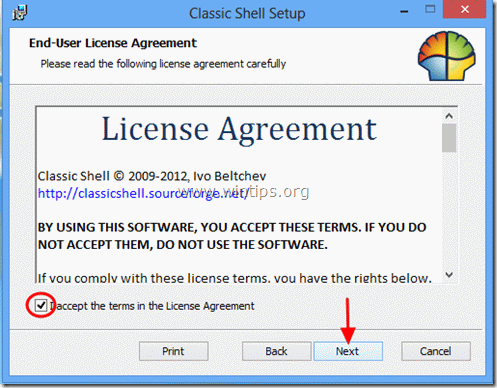
4. Jätä asennettavaksi oletusasetusten ominaisuudet ja paina " Seuraava ”.
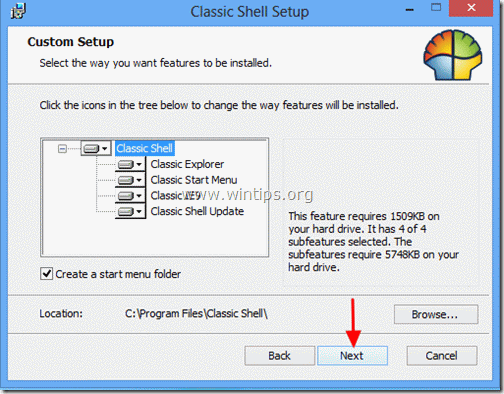
5. Klikkaa " Asenna " aloittaaksesi asennuksen.
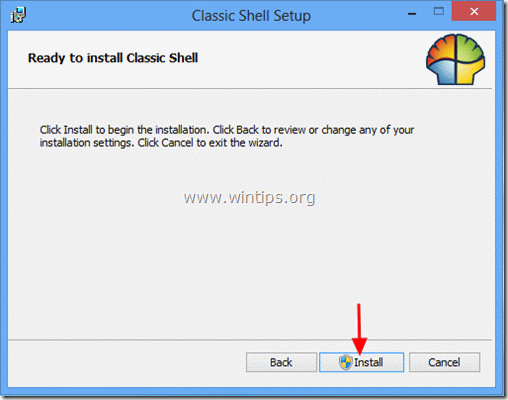
6. Valitse Käyttäjätilien hallinnan turvallisuusvaroituksen kohdasta " Kyllä ”.
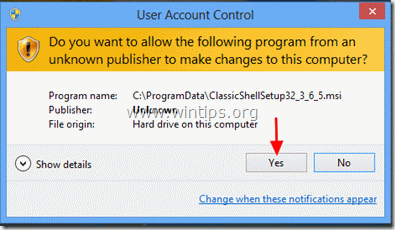
7. Kun asennus päättyy, napsauta " Viimeistely ”.
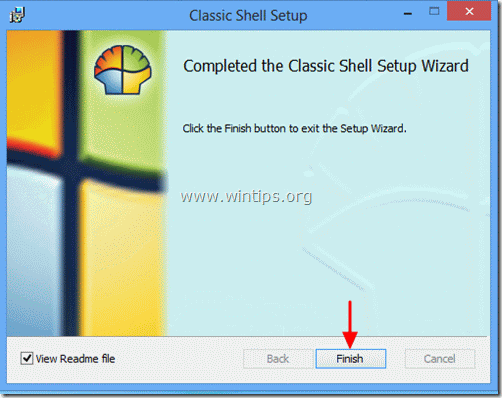
Asennuksen jälkeen näytön vasempaan alakulmaan ilmestyy uusi Käynnistä-painike.
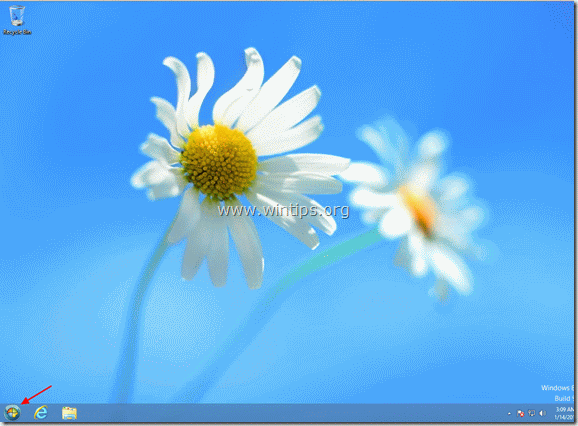
Paina " Käynnistä-valikko " -painiketta nähdäksesi tutun valikkokäyttöliittymän.
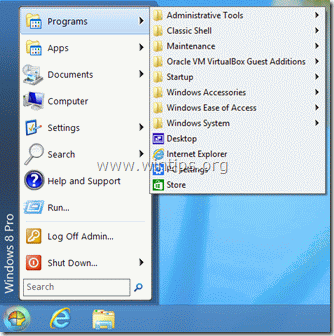
Vaihe 3. Mukauta "Classic Shell".
Windows 8:n mukauttaminen Classic Shellin avulla.
1. Käynnistä-valikon mukauttamisen aloittaminen , siirry " Käynnistä > Asetukset > Klassinen aloitusvalikko ”.
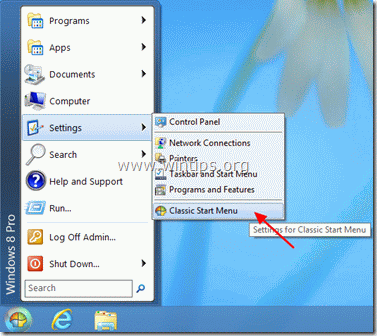
2. Valitse Classic Start Menu -asetusten ensimmäisessä näytössä haluamasi "Käynnistä-valikon" tyyli ja valitse sitten "Kaikki asetukset".
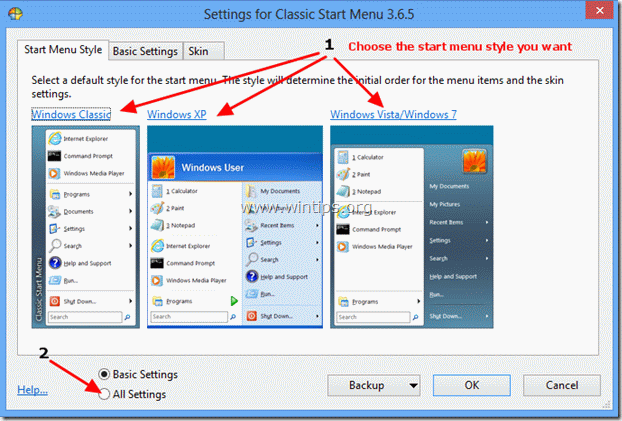
3. Jos haluat estää Modern UI (Metro) -ympäristön näkymisen Windowsin käynnistyksen yhteydessä, paina " Windows 8 -asetukset " -välilehti ja tarkista, onko " Metro-näytön ohittaminen " vaihtoehto on käytössä .
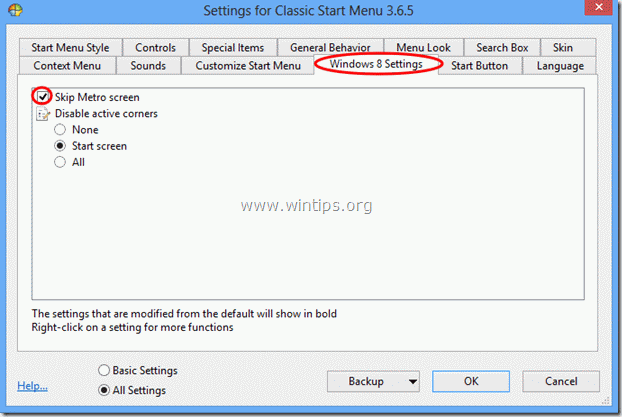
4. Jos haluat Windows 7:n täydet toiminnot, sinun on poistettava kaikki aktiiviset kulmat käytöstä.
Tarkista " Kaikki " -vaihtoehto kohdassa " Poista aktiiviset kulmat käytöstä " asetukset ja paina " OK " *
Ilmoitus*: Halutessasi voit tutustua kaikkiin muihin asetuksiin " Klassinen Shel l"-sovellus.
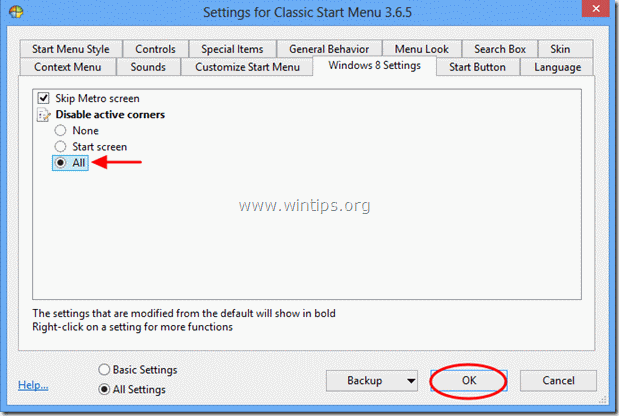 .
.
Tästä lähtien voit työskennellä ja mukauttaa tietokonettasi kuten Windows 7:ssä.

Andy Davis
Järjestelmänvalvojan blogi Windowsista





